Како поправити проблем смрзнутог заслона иПхоне
Када уређај попут иПхоне-а не успе да се извршиправилно, чак и једноставни задаци постају веома изазовни. Иако је то један од најсофистициранијих и најпоузданијих направа на тржишту, и даље можете наићи на озбиљне проблеме са софтвером и хардвером, који ако се правилно не баве, могу вам отежати живот. Један од проблема за које се зна да корисници остављају панику. и исцрпљен, назива се "Смрзнути иПхоне". Проблем је што уређај постаје неодговарајући и корисник није у могућности ништа учинити. Срећом, то је врло чест проблем и имамо неколико једноставних исправки које можете сами имплементирати код куће. Ево шта треба да урадите када ваш иПхоне смрзне.
Дакле, ако рукујете смрзнутим иПхонеом, онда томора да вам јако фрустрира. Као што замрзнути иПхоне значи, уређај ће бити потпуно неодговарајући и нећете моћи ништа да учините с њим, чак ни нећете реаговати на додир. Не брините се превише, брзи поправци су наведени у наставку. Ево шта треба да урадите када иПхоне замрзне;
1. пут: Присилно поновно покретање када иПхоне смрзне
Форце Рестарт је врло ефикасан поступакисправите мање проблеме са иПхоновима, тако да када имате смрзнути иПхоне у рукама, морате наново покренути уређај са надом да би могао да реши проблем. Али већина корисника не зна како искључити иПхоне кад је замрзнут, а камоли присилно поново покренути уређај.
Други начин: Присилите затворити све текуће апликације
Апп Сторе је испуњен милионима апликација и нису све савршене. Сасвим је могуће да једна од апликација које користите вероватно омета перформансе уређаја.
Дакле, морате затворити све апликације, само додирнитедвапут тастер Хоме. Отвориће се листа апликација, пронађите апликацију за коју мислите да је извор проблема и затворите је. Ако ово поправите уређај, онда је добро да кренете, у супротном пређите на следеће решење.

3. начин: Ресетујте сва подешавања
Ако је иПхоне замрзнут на Аппле екрану, ресетујете сва подешавања, вероватно ће решити проблем. Ево како да ресетујете уређај.
Идите на Поставке свог иПхоне-а, а затим тапните на „Опште“.
Након тога, додирните „Ресет“, а затим „Ресет Алл Сеттингс“.
Коначно, од вас ће се тражити да потврдите свој приступни код, унесите га и подешавања ће се ресетовати.
Сасвим могуће, ресетирање иПхоне-а ће поправити залеђени екран и више нећете морати да водите неодговарајући иПхоне.
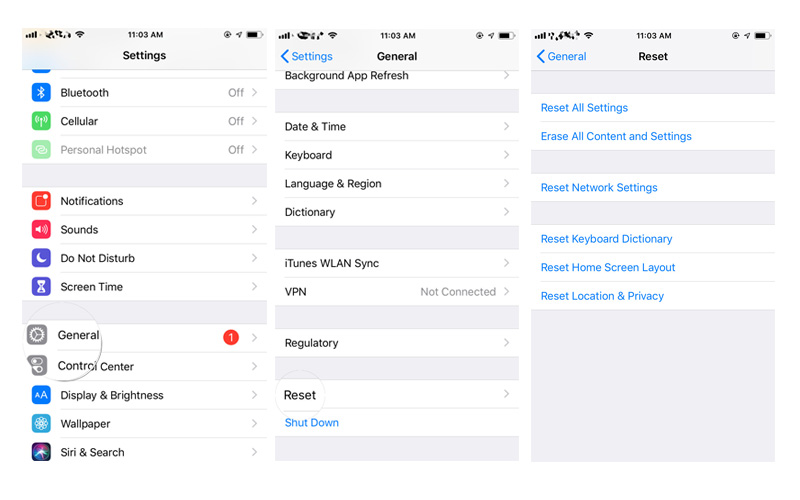
4. пут: Испробајте РеиБоот Репаир иПхоне без иТунес / губитка података
Ово је још један начин поправљања иОС-а, алибез иТунес-а и без губитка података. Користићемо алатку за поправку иОС треће стране да решимо проблем са уређајем, софтвер се зове хттпс://ввв.тенорсхаре.цом/продуцтс/реибоот.хтмл. То је изузетан алат за поправак иОС-а. Требали бисте користити његове услуге ако је екран иПхонеа замрзнут, овај програм ће поправити уређај у року од неколико минута, без брисања датотека.
Корак 1: Почните преузимањем датотека за подешавање РеиБоот-а са интернета, а затим инсталирајте програм.
Корак 2: Покрените програм на рачунару, а затим повежите смрзнути иПхоне са рачунаром помоћу кабла за пренос података.
Корак 3: Затим идите на РеиБоот интерфејс и изаберите „Репаир Оператинг Систем“, а затим ћете бити прослеђени на следећу плочу где је потребно да кликнете на „Старт Репаир“ да бисте наставили.

Корак 4: У следећем делу поступка од вас ће се затражити да преузмете датотеку фирмвера која је потребна за поступак. Дакле, изаберите локацију на чврстом диску, а затим кликните на „Преузми“.

Корак 5: Након преузимања фирмвера можете кликнути на "Старт Репаир" да бисте започели поправку уређаја.

Доња граница
Стога се немојте превише бринути ако је ваш иПхонеје замрзнуто, сви ефективни поправци су детаљно описани у чланку. Веома је чест проблем са уређајем, људи се углавном успаниче јер када покушају било шта учинити, уређај остаје без одговора. Прво испробајте редовну методу као што је Форце Ребоот или Рест Сеттингс, али ако не функционишу, пређите на најефикасније поступке попут коришћења РеиБоот-а за поправљање иОС-а, итд.





![[Цијели водич] Поправите иПхоне замрзнути екран](/images/iphone-fix/full-guide-fix-a-frozen-screen-iphone.jpg)


![[Пуна решења] Како поправити иОС 11/12 ажурирање смрзнуте на иПхоне / иПад](/images/ios-11/full-solutions-how-to-fix-ios-1112-update-frozen-on-iphoneipad.jpg)
